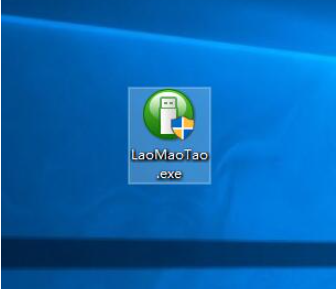
有不少小伙伴遇到电脑系统故障问题的时候,都想要通过u盘重装系统的方法来解决,但是自己不知道怎么制作u盘启动盘来重装。我们可以借助小白一键重装系统,老毛桃等工具来制作。今天小编就给大家演示下老毛桃u盘启动制作工具使用方法。
一、前期准备
1、准备一个4G以上的U盘
2、备份U盘重要文件,制作过程中会格式化U盘。
PS:本软件涉及对可移动磁盘的读写操作,部分杀毒软件和安全类软件会导致制作失败,运行程序前请关闭相关软件!
二、制作步骤
1、下载老毛桃u盘启动盘制作工具,下载完成后,如图是老毛桃的运行程序。
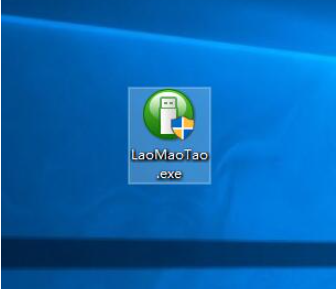
2、插入U盘后,双击打开老毛桃U盘制作工具,会出现以下的U盘winpe系统制作界面。
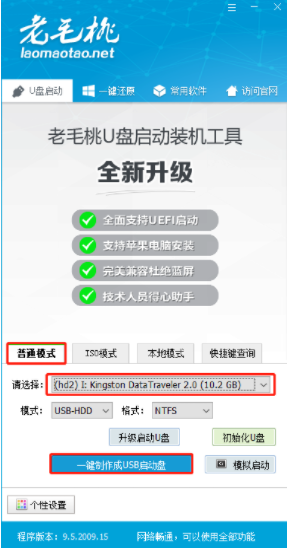
3、选择普通模式选项卡,“请选择”中选择自身U盘设备名称(一般会自动识别)。模式选择USB—HDD,格式选择“NTFS”。

4、点击“一键制作成USB启动盘”按钮,等待软件制作启动盘,中间会格式化U盘上的数据,制作前请确认U盘是否已做好备份。
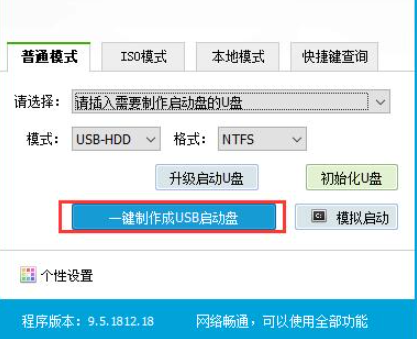
5、开始制作后软件下方会有进度条提醒,请耐心等待。
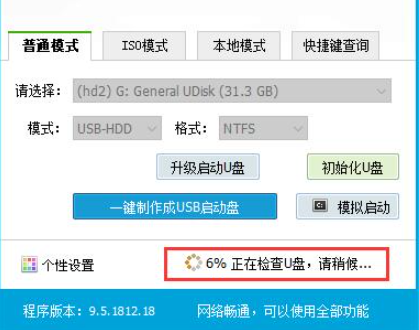
6、制作完成后,程序会提示您已制作成功,您可以选择模拟启动测试,若能够进入老毛桃winpe主菜单,即表示老毛桃U盘启动盘制作成功。
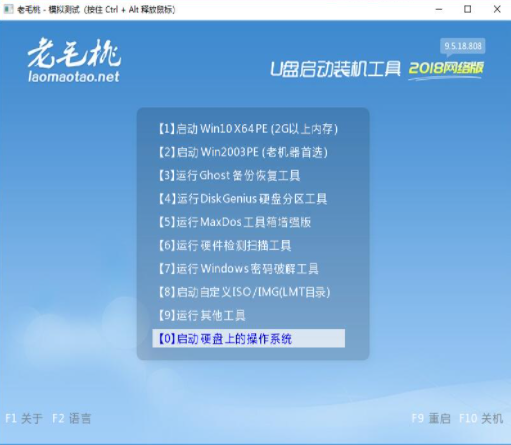
以上便是老毛桃工具制作u盘启动盘的方法,制作好的启动盘可以拿来对系统进行修复或者重装系统都可以,希望能帮到各位。




